电脑一键重装系统步骤演示
- 分类:Win10 教程 回答于: 2021年09月05日 08:02:03
不少网友都有重装系统的需求,但不是每个人都知道该如何重装系统的。有电脑小白用户想了解怎么重装系统比较简单方便,我们可以借助一些重装软件帮助我们快速一键重装系统。下面小编就给大家演示下一键重装系统教程。
具体的步骤如下:
1、首先在电脑上搜索“小白系统官网”下载小白三步装机版工具打开,选择需要安装的系统,然后点击立即重装。

2、软件开始下载系统镜像等,无需操作。
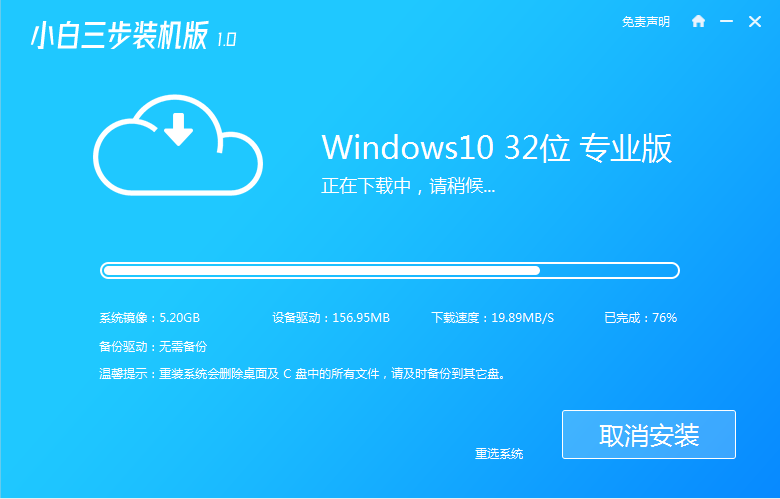
3、然后自动开始安装部署系统过程中。

4、部署完成后,可以选择立即重启。
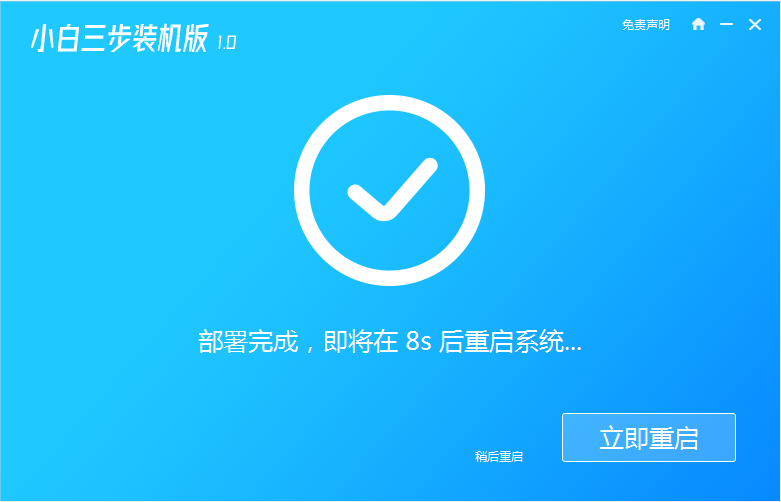
5、重启系统后,选择xiaobai-pe系统进入。

6、进入pe后,小白装机工具会自动进行系统安装。

7、等待安装成功后立即重启,重启后等待安装完成进入系统即可。

以上便是借助小白三步装机版工具在线一键重装系统教程,操作非常简单,有需要的小伙伴可以去下载使用哦。
 有用
26
有用
26


 小白系统
小白系统


 1000
1000 1000
1000 1000
1000 1000
1000 1000
1000 1000
1000 1000
1000 1000
1000 1000
1000 1000
1000猜您喜欢
- win10电脑垃圾软件删了又自动安装的解..2022/01/27
- 笔记本win10系统安装教程步骤图解..2022/08/16
- win10打印机驱动安装失败的原因以及解..2021/04/15
- win10重启3次进不了安全模式..2020/08/11
- win10软件小白装机卡在准备就绪界面怎..2022/10/24
- 极客狗重装系统win10的操作步骤..2022/08/14
相关推荐
- win10开机密码怎么设置2023/01/01
- 怎么在微软官网下载Win10?win10下载官..2022/10/21
- win10电脑怎么格式化c盘系统盘..2021/09/04
- 小白盘重装win10系统的操作步骤..2022/08/09
- win10安装失败怎么办2022/11/29
- win10电脑怎么恢复系统还原2022/09/06

















